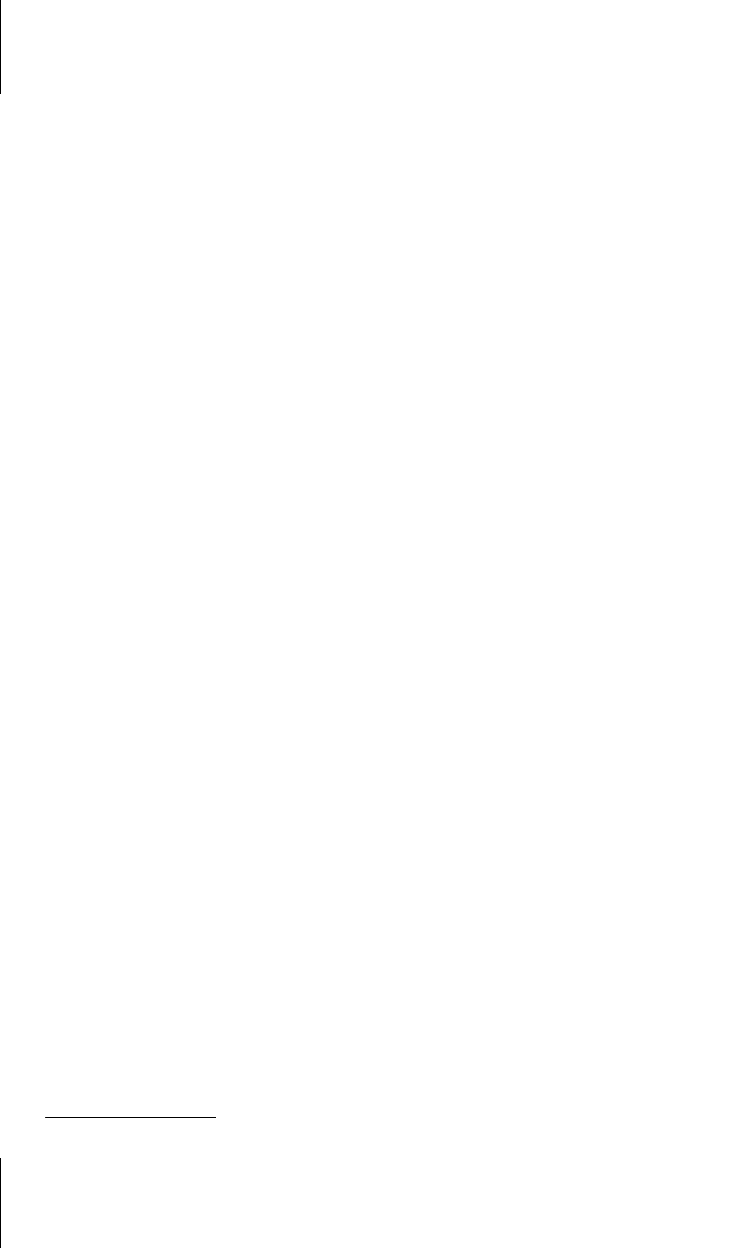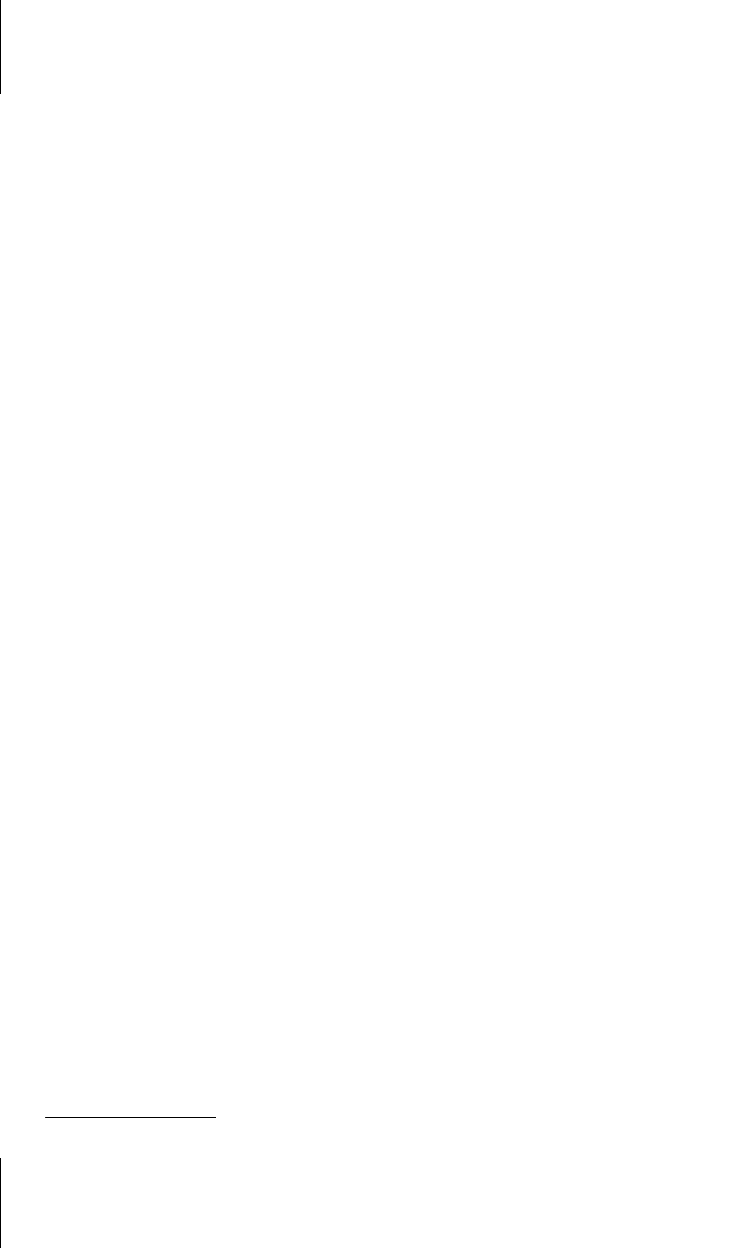
Kapitel 2
Dokument in Fließtext und Überschriften gliedern
52
Formatvorlagen automatisch zuweisen lassen
Word ist in der Lage, manuelles Formatieren mit den Formatvorlagen abzuglei-
chen und im Fall der Übereinstimmung dem Text diese Formatvorlage zuzuwei-
sen. Sie aktivieren diese Automatik mit
/D
ATEI | [WORD-]OPTIONEN | DOKUMENTPRÜFUNG | AUTOKORREKTUR-OPTIONEN
| Register AUTOFORMAT WÄHREND DER EINGABE | Option FORMATVORLAGEN BASIE-
REND AUF FORMATIERUNG DEFINIEREN
Leider schießt dieser Assistent häufig übers Ziel hinaus, weshalb er keine wirklich
brauchbare Unterstützung darstellt.
2.3 Formatvorlagen den Vorgaben anpassen
Haben Sie keine passende Vorlagendatei, basteln Sie sich eine eigene Dokument-
vorlage mit zutreffenden Formatvorlagen. Am einfachsten ist es, wenn Sie eine
Standard-Dokumentvorlage von Word anpassen, die Ihnen mit D
ATEI | NEU ange-
boten werden.
10
Nehmen wir an, es gebe in der gewählten Dokumentvorlage eine Formatvorlage Fließ-
text
, die Sie an Ihre eigenen Bedürfnisse oder die Vorgaben des Style Guides anpassen
wollen. Die nachfolgende Anleitung lässt sich für alle Formatvorlagen anwenden.
1. Weisen Sie einem Absatz die zu ändernde Formatvorlage
Fließtext zu, indem
Sie in der Gruppe
Formatvorlagen der Registerkarte START auf Fließtext klicken.
2. Ändern Sie Schriftart, -größe, -stil, Zeilen- und Absatzabstand sowie Numme-
rierung entsprechend den Vorgaben mit den Werkzeugen der Gruppen S
CHRIFT-
ART und ABSATZ in der Registerkarte START. (Details zu diesen Werkzeugen
finden Sie in Teil II dieses Buches.)
3. Rechtsklicken Sie in der Gruppe
Formatvorlagen der Registerkarte START auf
Fließtext und wählen Sie im Kontextmenü FLIESSTEXT AKTUALISIEREN, UM DER
AUSWAHL ZU ENTSPRECHEN.
In Word 2007 und 2010 finden Sie die Funktion (Formatvorlage)
AKTUALISIEREN,
UM DER AUSWAHL ZU ENTSPRECHEN auch im Kontextmenü.
2.4 Neue Formatvorlagen aus manuell formatiertem
Text erstellen
Soll die Formatierung eines Absatzes für eine neue Formatvorlage herhalten, gibt
es auch dafür vereinfachte Funktionen, denn mit jeder Änderung legt Word in der
10
Die hier dargestellten Methoden sind die leichter zu vollziehenden. In Kapitel 6 finden Sie die
Anleitung für den professionellen Aufbau völlig neuer Format- und Dokumentvorlagen.